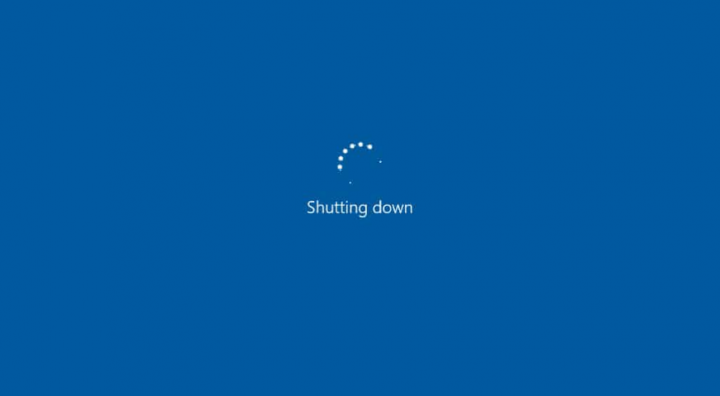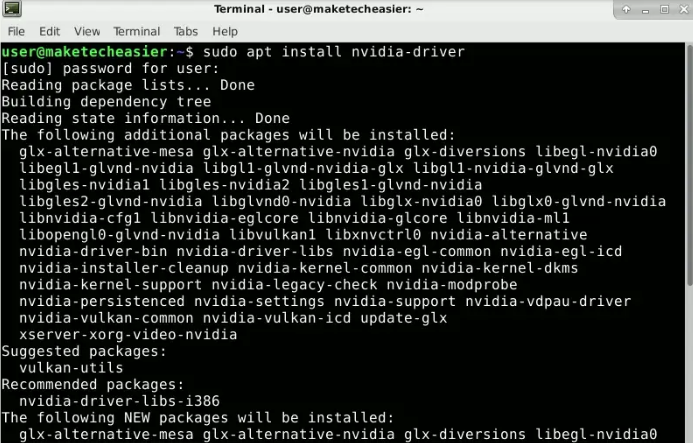Ako opraviť problémy s čiernou obrazovkou webovej kamery

Ak hľadáte riešenie na odstránenie problémov s čiernou obrazovkou webovej kamery, prečítajte si zvyšok článku nižšie. Integrovaná webová kamera je jednoduchá alebo ľahko použiteľná. Všetko je tiež nastavené pri každom zavedení počítača. Každá aplikácia, ktorú si nainštalujete alebo stiahnete, ju dokáže zistiť a streamovať z nej. V niektorých situáciách pravdepodobne budete musieť aplikácii udeliť povolenie ako kedykoľvek predtým Chrome sa pokúsi získať prístup k vašej kamere, požiada o povolenie. To je všetko, čo musíte v niektorých situáciách urobiť, aby ste mohli fotoaparát začať používať, ale nie vždy to funguje. Fotoaparát určite zobrazuje iba čiernu obrazovku.
Pozri tiež: Ako vyriešiť nefunkčnú webovú kameru na MacBooku
Ako opraviť problémy s čiernou obrazovkou webovej kamery:

Niektoré značky webových kamier čelia vlastným problémom. Logitech je veľmi populárny výrobca webových kamier a jeho výrobky majú určite problémy najmä s jeho vlastnými fotoaparátmi. Tu je niekoľko vecí, ktoré musíte vyskúšať vyriešiť s akýmkoľvek typom webovej kamery. Pred inicializáciou však reštartujte počítač a skontrolujte, či sa tým veci vyriešia.
Kontrola prekážok
Môže sa stať, že objektív vašej webovej kamery niečo fyzicky blokuje. Ak je to nové zariadenie, pravdepodobne ste zo zariadenia nevymazali všetky ochranné nálepky / filmy, takže si ho poriadne prezrite a vymažte všetko, čo je na ňom stále nalepené. Nič nenecháte len preto, že je to transparentné.
Povoliť fotoaparát
Prístup k fotoaparátu v systéme Windows 10 je možné zapnúť a vypnúť pre celý operačný systém. Ak je vypnutá, nemôže ju používať žiadna aplikácia. Podľa pokynov na vyriešenie problémov s čiernou obrazovkou webovej kamery:
- Zamierte do Aplikácia Nastavenia a presunúť do Súkromie> Fotoaparát .
- Nezabudnite, že ste správu prezerali „Prístup fotoaparátu k tomuto zariadeniu je zapnutý“ je viditeľný.
- Ak nie, klepnite na Zmeniť a zapni to.
- Reštartujte počítač.
Skontrolujte povolenia
Windows 10 vám umožňuje používať alebo nastaviť prístup k fotoaparátu na základe jednotlivých aplikácií. Je tiež možné, že aplikácia, v ktorej sa pokúšate použiť kameru, neposkytuje prístup k zariadeniu. Podľa pokynov na vyriešenie problémov s čiernou obrazovkou webovej kamery:
- Zatvorte aplikáciu, ktorú používate.
- Zamierte do nastavenie aplikácia
- Presunúť do Skupina na ochranu osobných údajov nastavenia a vyberte fotoaparát .
- Posuňte sa nadol k „Povoliť aplikáciám prístup k fotoaparátu“ oddiel a povoliť prepínač.
- Ponorte sa ďalej nadol a prezrite si aplikáciu, v ktorej sa snažíte fotoaparát používať, a zabezpečte jej správny prístup k zariadeniu.
Pozri tiež: Kompletná recenzia na najlepších bezplatných videorekordéroch zadarmo
Aktualizácia ovládača webovej kamery
Všetci vieme, že webová kamera rovnako ako akýkoľvek iný hardvér vášho počítača potrebuje na spustenie ovládače. Ovládače webových kamier sa inštalujú automaticky, ale nemusia byť aktualizované. Podľa pokynov na vyriešenie problémov s čiernou obrazovkou webovej kamery:
- Prejdite do Správcu zariadení.
- Potom rozbaľte skupinu zariadení Fotoaparáty.
- Kliknite na ňu pravým tlačidlom myši a v kontextovej ponuke vyberte možnosť Aktualizovať ovládač.
- Nainštalujte alebo stiahnite všetky ovládače, ktoré Windows 10 nájde.
Nainštalujte si vlastné aplikácie / ovládače
Ak sa snažíte použiť webovú kameru Logitech alebo inú značku, mali by ste si nainštalovať všetky aplikácie, ktoré sú k dispozícii na jej konfiguráciu. Nainštalujte alebo stiahnite si aplikáciu. Ak aplikácia problém nevyrieši, nainštalujte priamo ovládače od výrobcu zariadenia a potom ich nainštalujte manuálne.
- Prejdite do Správcu zariadení.
- Potom rozbaľte Fotoaparáty a klepnite pravým tlačidlom myši na svoju webovú kameru.
- Vyberte možnosť Aktualizovať ovládač a potom vyberte možnosť „Vyhľadať softvér v mojom počítači“.
- Prejdite kroky a potom vyberte ovládač, ktorý ste stiahli.
Záver:
Webové kamery sú identické so slúchadlami alebo reproduktormi, ich nastavenie a používanie je však jednoduché. Dúfam, že pochopíte, ako vyriešiť problémy s čiernou obrazovkou webovej kamery. Ak stále nájdete nejaké problémy, dajte nám vedieť v sekcii komentárov nižšie!
Prečítajte si tiež: